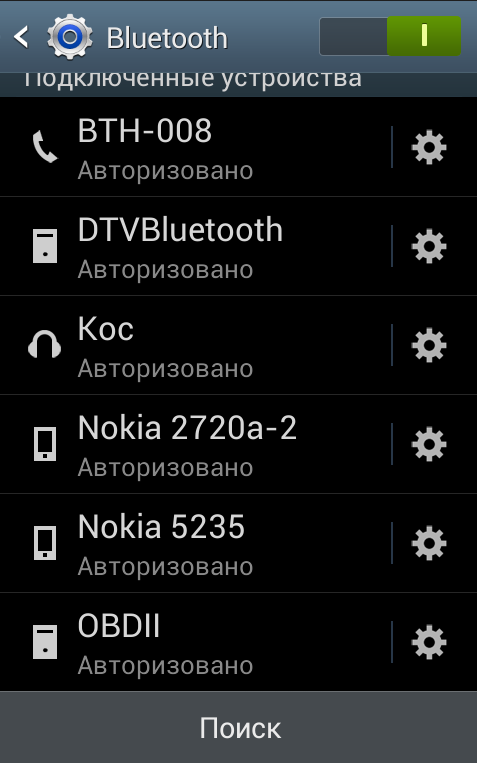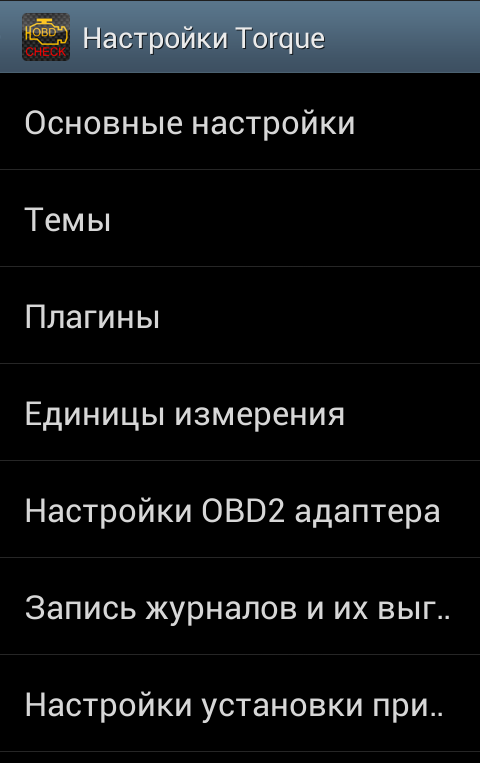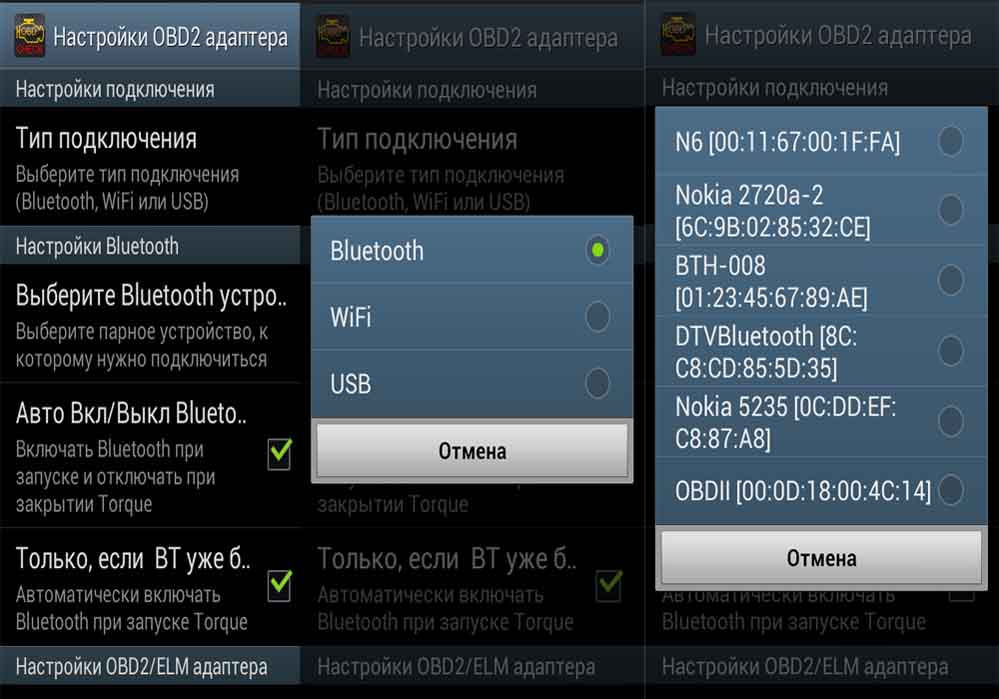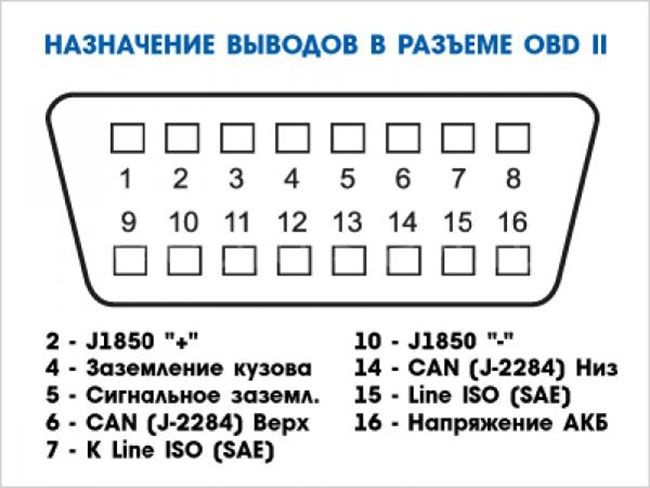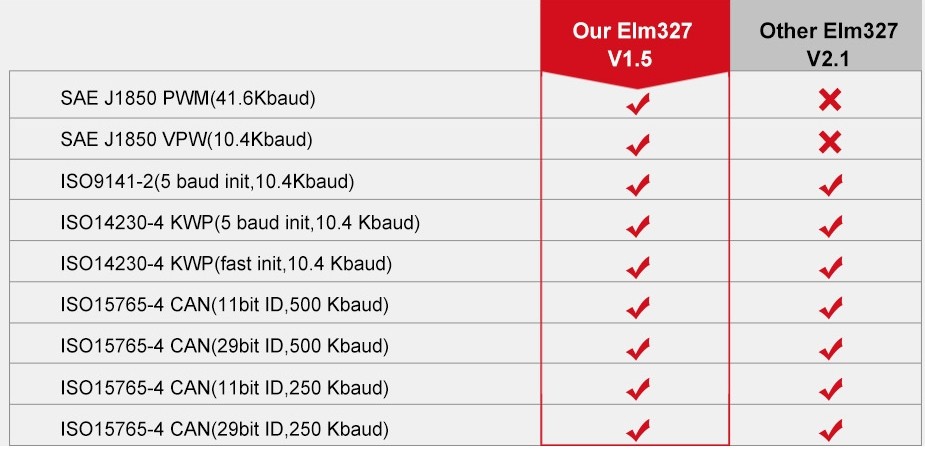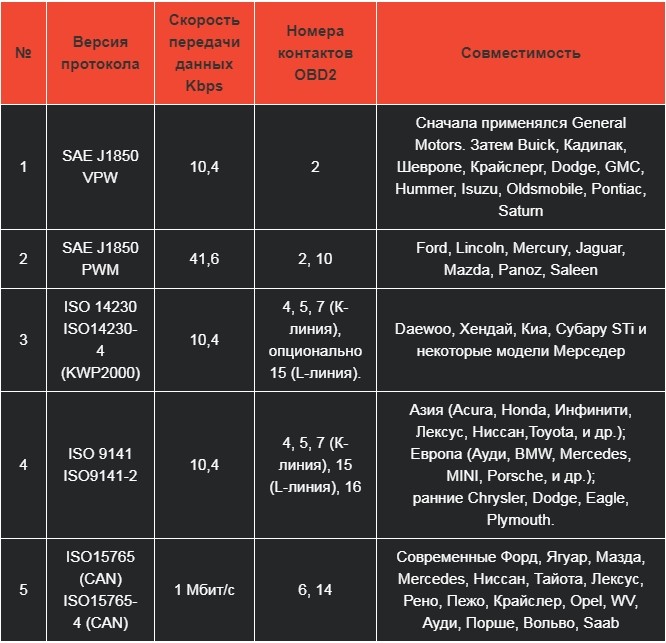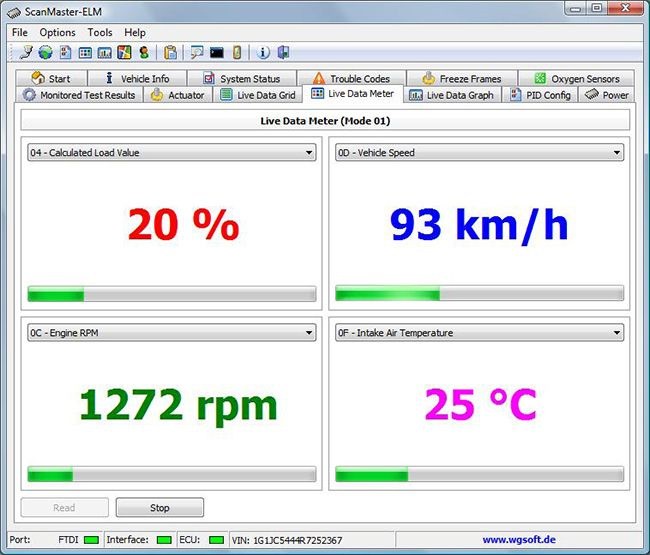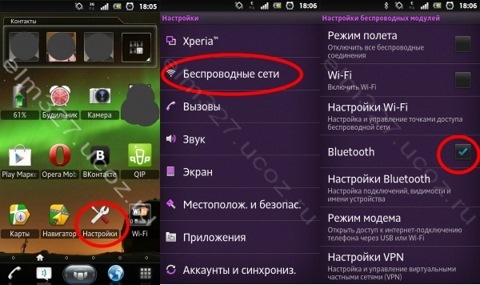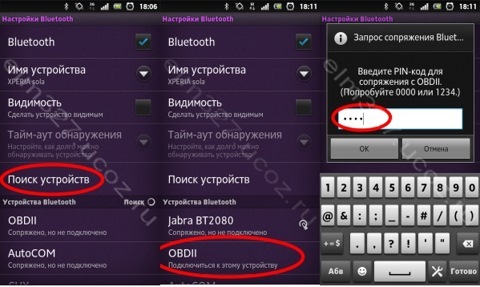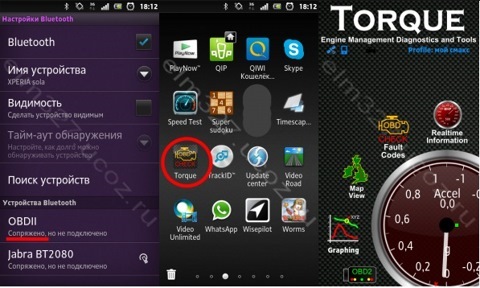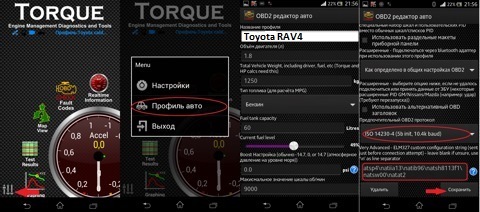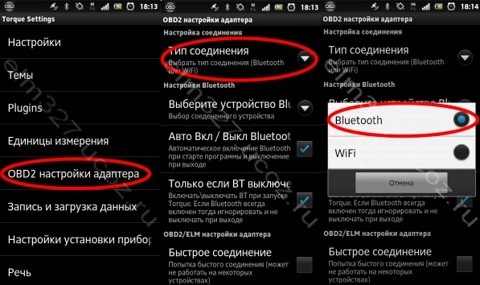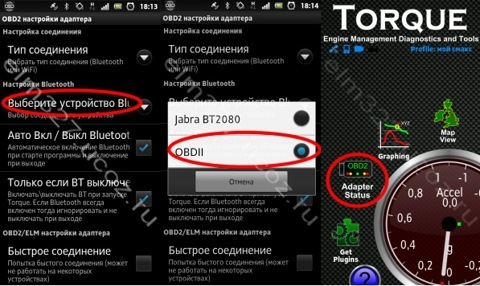-
Главная
-
»
Инструкция ELM 327
Инструкция по настройке диагностического адаптера ELM 327 USB скачать
Инструкция по настройке диагностического адаптера ELM 327 WiFi с программой DashCommand скачать
Если Вы приобрели диагностический адаптер на базе чипа ELM 327 и у Вас возникли сложности с его настройкой, то на данной странице, Вы найдете инструкцию на русском языке для ELM327. На нашем сайте присутствуют инструкции для elm327 различных модификаций (USB, Bluetooth, Wi-Fi)
Видео инструкция по подключению elm327 Bluetooth
Сравнение версий адаптеров elm327 Bluetooth v1.5 и версии 2.1. В чем их отличия и почему возможно не подключение к автомобилю.
Наши адаптеры elm327 Bluetooth
Итак, приступим, если у Вас имеется диагностический адаптер ELM327 Bluetooth то для его работы с программой Torque Вам необходимо:
1. Подключить диагностический адаптер ELM 327 Bluetooth к диагностическому разъему OBD II Вашего авто после чего необходимо включить зажигание.
2. Затем включите модуль Bluetooth на Вашем устройстве (смартфон или планшетный ПК на платформе Android).
3. В настройках Вашего мобильного устройства Вам необходимо зайти в раздел беспроводных сетей Bluetooth и нажать поиск нового оборудования для сопряжения. В окне поиска появится новое устройство (как правило идентификатор «CHX», «OBDII», «CBT», «Vgate» и т.п.) После этого Вы можете нажать на пункт сопряжения с устройством (потребуется ввести пароль из инструкции к адаптеру, как правило это 1234,0000,1111,9999,6789).
4. После этого откройте программу Torque.
5. Перейдите в меню программы пункт «настройки».
6. Откройте раздел «OBD2 настройки адаптера / Выберите устройство Bluetooth» и выберите Ваш адаптер ELM 327 Bluetooth (имеет идентификатор «CHX», «OBDII», «CBT», «Vgate» и т.п.) из списка.
7. После этого нажмите на иконку с надписью «Adapter Status» и проверьте подключение (должны появится зеленые галочки у первых 3-х пунктов в списке).
8. Так же выбрать протокол вручную можно в пункте «Профили автомобиля» (находится в том же меню, где и «настройки»).
9. После этого Вы можете начинать диагностировать Ваш автомобиль!
Привет всем автолюбителям! Сегодня я поведаю вам, как пользоваться ELM327. Модуль имеет тип OBD (On-Board Diagnostic), который позволяет снимать нужную информацию с основных модулей автомобиля и делать подробную диагностику. Есть два типа выхода: OBD и OBD 2 – второй используется чаще, так как был выпущен позже. Модуль работает с программным обеспечением, выпущенным для операционной системы Windows, Android и iOS.
Но тут нужно сразу предупредить, что для подключения к Windows и Android можно использовать обычную версию, которая работает с Bluetooth.
А вот для подключения к iPhone или iPad понадобится ELM 327 с Wi-Fi модулем. Можно, конечно, попробовать подключиться по Bluetooth, но у вас могут возникнуть с этим проблемы. Проблема связана именно с ОС компании Apple.
Насколько я знаю, пока нет приложения для MacOS, но я могу ошибаться – поправьте меня в комментариях если это не так. Все дальнейшие инструкции будут написаны простым русским языком, так что думаю никаких проблем возникнуть не должно.
Содержание
- Возможности
- Совместимость с авто
- Настройка на Android
- Подключение к ПК
- Подключение к iOS
- Задать вопрос автору статьи
Возможности
ВНИМАНИЕ! Список возможностей может отличаться в зависимости от года выпуска автомобиля, версии адаптера и установленного программного обеспечения.
- Текущий расход топлива и воздуха.
- Диагностика ошибок.
- Отображение данных приборной панели.
- Обороты двигателя – но только при заведенном автомобиле.
- Давление топливной системы.
- Положение дроссельной заслонки.
- Настройка складывающихся зеркал.
- Перенастройка автоматического закрывания дверей.
- Считывание датчиков в реальном времени – иногда работает только при включенном двигателе.
Совместимость с авто
Модуль сканирования достаточно популярный, но подходит не для всех автотранспортных средств. У вас изначально в авто должен стоять разъём OBD2 состоящий из 16 пинов.
Список авто:
- США от 1997.
- Япония от 2000 года.
- Европейки от 2001 (бензин) и от 2004 (дизель).
- Китай от 2008 года.
- Отечественные от 2010 года.
Для более старых моделей могут помочь переходники.
Переходники
Про разъёмы я ещё рассказал не все. В некоторых старых авто есть своё подключение, куда можно также приконнектить ЕЛМ327, но для этого понадобится переходник:
- GM 12 Pin – OBD2 16 Pin: Daewoo (до 2000 ), Lanos, Таврия, Sens, ВАЗ с инжекторными моторами (до 2002).
- Nissan 14 pin – OBD 16 pin: Nissan 1989 – 2000 гг.
- KIA 20 pin – OBD 16 pin: для всех автомобилей KIA. Перед покупкой посмотрите, чтобы разъём был действительно 20-ти пинным.
- Toyota 22 pin – OBD 16 pin: старые Toyota.
По сути вам нужно посмотреть на колодку OBD-2 и рассмотреть все видимые контакты, которые там присутствуют, если их достаточно, то значит модуль без проблем можно подключить. Если их недостаточно, то подключить его не получится.
Взгляните на картинку выше. Каждое из подключений работает на основе своего протокола. Например, седьмой (7) подключается по ISO 9141-2. А вот заземление кузова, сигнальное заземление, Line ISO (SAE) (7 и 16) и Напряжение АКБ работают на другом протоколе – ISO14230-4KWP2000.
Также на рынке есть два типа адаптеров:
- Оригинальный с версией 1.5.
- И от стороннего производителя – версии 2.1.
Также совместимость можно узнать исходя из стандартов, которые использует тот или иной модуль. Сами стандарты пишутся в спецификации или на самой коробке. В общем все просто – смотрим на стандарт, а потом на таблицу ниже.
Вообще каких-то проблем с подключением не должно возникнуть. С подключением ELM327 мы разобрались.
Настройка на Android
- Начнем с приложения, которое можно свободно скачать с Play Market. Программ достаточно много, но я вам советую использовать Torque.
- Подключаем диагностический сканер к разъему машины, если вы ещё это не сделали.
- Заводим ваш авто.
- Теперь со смартфона включите Bluetooth. Вам нужно подключиться к модулю, для этого заходим в «Настройки», ищем раздел, где находится «Bluetooth» подключения – обычно этот раздел находится в разделе «Wi-Fi, сети и интернета». Прошивки могут отличаться, поэтому точно назвать не смогу. Кстати, туда можно попасть и другим способом – находясь на главной, смахните пальцем сверху вниз, чтобы вызвать меню «Шторка». Далее, включив «Bluetooth», зажмите на значке «Голубого зуба» пальцем, пока не попадете в нужный раздел.
- При подключении вам нужно выбрать ваш модуль, обычно он называется: «ОБД 2». При подключении возможно понадобится код – вводим одну из комбинаций: 1111, 0000, 1234, 2222, 4444. Кодировку можно посмотреть на коробке OBD.
- После этого запускаем программу и заходим в раздел «Настройки». Теперь выбираем подключенный модуль – если вы все сделали правильно, то он будет отображаться в списке, и к нему можно будет подключиться.
Рассказывать про интерфейс нет смысла, так как он достаточно понятен. Вы можете просматривать различную информацию по вашему авто. Правда информационный функционал немного урезан по сравнению с версией для компьютера.
Подключение к ПК
Лучше всего использовать ноутбук, на котором есть Bluetooth модуль, ведь подключаться мы будем по нему.
- Ищем в интернете программу «ScanMaster», скачиваем и устанавливаем. Если нужно, то воспользуйтесь «кряком», для активации.
- Подключение на ноутбуке аналогичное, как и на Андроид, вам нужно подключиться к самому аппарату. Для этого сначала подключаем его к авто и заводим аппарат.
- В Windows 10 в правом нижнем углу экрана в трее найдите «Bluetooth», нажмите правой кнопкой, включите и перейдите в «Добавление устройств Bluetooth». В Windows 7 это можно сделать через: «Пуск» – «Устройства и принтеры» – там добавляем «Bluetooth» подключение.
- При подключении нужно также ввести код: 1234, 0000, 4444, 1111. Код обычно дублируется на коробке аппарата.
Подключение к iOS
- Подключаем аппарат, заводим автомобиль.
- Заходим в раздел «Wi-Fi» и подключаемся к новой сети. Обычно сеть называется «CLKDevices».
- В настройках беспроводной сети нужно вручную ввести:
- IP – 192.168.0.11
- Маска – 255.255.255.0
- Маршрутизатор – 192.168.0.10.
- Порт – 35000.
- После подключения в App Store скачиваем любое приложение с упоминанием сканера ELM.
Приветствую Вас, друзья мои!
У меня иногда спрашивают как подключил адаптер.Чтобы много раз не объяснять, решил закинуть сюда, и давать ссыль =)
Начну с того, что я юзаю вот такой блюпупадаптер =)
Инструкция заточена для японских авто Toyota, для других авто потребуются другие коды в строке инициализации.
Итак, сначала берём Torque PRO (версия лайт не подойдет).Можно взять у меня туточки, крайняя версия: 1.12.100 или на 4PDA, или просто скачать на Google Play:play.google.com/store/app…tails?id=org.prowl.torque.
Также последние версии Торка с плагинами и прочими допами можно посмотреть туточки.
1. Установите программу Torque PRO
2. Подключите ELM327 Bluetooth в диагностический адаптер вашего авто
3. Включите зажигание или заведите мотор, при этом на ELM327 Bluetooth должны загореться индикаторы
4. Заходим в настройки Android
5. Заходим в настройки беспроводных сетей
6. Включаем Bluetooth и жмем кнопку «Настройки Bluetooth»
Запчасти на фото: BT2080
7. Жмем кнопку «Поиск устройств»
8. Нажимаем на найденный адаптер. Варианты названий ELM327 Bluetooth — OBD-II, avto diag, CHX.
9. Коды сопряжения обычно: 1234 или 0000 или 6789
Запчасти на фото: BT2080
10. Если код подошел и все хорошо, увидим надпись «Сопряжено, но не подключено». На этом настройка Bluetooth закончена
11. Запускаем ранее установленную программу Torque и сразу же создаем профиль авто
11.1 Заходим в меню слева
11.2 Жмем «профиль авто»
11.3 Заполняем профиль в соответствии с вашей тойотой (название, объем бака, объем двигателя, массу автомобиля) идем в самый низ и видим там последние 2 строчки
ВАЖНО!11.4 «предпочтительный OBD 2 протокол» ставим ISO 14230-4(5b init, 10.4k baud)
и ниже вписываем atsp4\natiia13\natib96\natsh8113f1\natsw00\natat2
и сохраняем профиль (в лайт версии этой строчки нет)
12. После запуска программы Torque видим, что единственный прибор на главном экране программы НЕАКТИВЕН
13. Нажимаем на смартфоне кнопку «Меню» и заходим в «Настройки». В настройках выбираем пункт «OBD2 настройки адаптера»
14. Жмем «Тип соединения»
15. Выбираем «Bluetooth»
Запчасти на фото: BT2080
16. Жмем «Выберите устройство Bluetooth»
17. Выбираем то устройство, с которым установили сопряжение в пункте 10. На этом настройка программы Torque завершена. Возвращаемся на главный экран программы
18. Жмем «Adapter Status»
19. Наблюдаем процесс установления связи с адаптером и ЭБУ
20. Ждем пока не появятся 4 зеленые галочки. Если хотя бы одна галочка не появилась — значит вы что то сделали не так. Повторите инструкцию с пункта 2
21. Выходим на главный экран программы и видим, что основной прибор стал автивным и показывает текущие обороты двигателя. Для просмотра других приборов жмем «Realtime Information»
22. Получаем несколько экранов с приборами. Если нажать на прибор или пустое место на экране, то можно будет добавить\удалить прибор
Резюме: Для диагностики движки и сброса ошибок подойдёт.Кроме движки ничего не продиагностировать через этот адаптер
Информация для поста собрана из разных мест, в том числе и с драйва =)
ВАЖНО!Чтобы при подключенном адаптере не мигала пиктограмма ABS нужно закрасить ножки отмеченные на картинке
Очень хороший ФАК по основным вопросам можно глянуть туточки
Строки инициализации для некоторых авто можно глянуть на этом сайте.
Дополнение по подключению ELM327 на праворульных автомобилях:
Проблема диагностики праворульных автомобилей посредством диагностического адаптераELM327 в том, что используется немного не стандартный протокол OBD II .Решается простым добавлением строки инициализации в программах Torque или HobDrive.
Список строк инициализации:
Для большинства праворуких Тойот достаточно прописать строку инициализации: ATSH8213F1\nATIB96\nATIIA13
Вся суть в том, что ELM-327 знает протокол ISO 14230-4, который и идет на тойоте. но дело в том, что по умолчанию он имеет скорость 10,4 килобода в секунду, а мозги JDM (японский рынок) машин выдают информацию со скоростью 9,6
ATIB 96\n ATIIA13\n ATSH8113F1\n ATSP4\n ATSW00\n ATAT2\n ATAL
ATIB96 — скорость 9600
ATIB10 — скорость ISO 10400
ATIIA13 — установка адреса ECU двигателя
ATSH8113F0 — установка заголовка пакета (13-адрес ECU)
ATSP4 — выбор протокола ISO-14230 5Baud init.
ATSP5 — установить протокол ISO14230 fast
ATSW00 — выключение Wakeup последовательности
ATZ — сброс
ATE0 — выключить эхо
ATAL — разрешить длинные сообщения (>7байт)
ATST32 — установка таймаута
Если стандартная строка не вкатила, или у Вас не Тойота, то ищем дальше по списку…
Toyota JDM Nadia/Harrier
ATIB96\nATIIA13\nATSH8213F1\nATSPA5\nATSW00
Toyota JDM ISO9141
ATSP3\nATAL\nATIIA33\nATIB10\nATSH686AF1\nATST32\nATSW00
Toyota JDM Common
ATIB96\nATIIA13\nATSH8113F1\nATSPA4\nATSW00
Toyota JDM 10400baud
ATIB10\nATIIA13\nATSH8013F1\nATSPA4\nATSW00
Toyota JDM CAN mode21
ATSP6\nATAL\nATSH7E0\nATCRA7E8\nATST32\nATSW00
Toyota GT86
ATSP6\nATAL\nATSH7E0
Fiat Pre-OBD
ATSH 8110F1
Nissan Custom
ATSP5\nATAL\nATIB10\nATSH8110FC\nATST32\nATSW00
Mitsubishi MUT
ATSP0\nATAL\nATIB10\n
Tiggo Delphi MT20U
ATSP5\nATAL\nATIB10\nATSH8111F1\nATST32\nATSW00
Delphi MR240
ATSP5\nATAL\nATSH8111F1\nATWM8111F13E
ВАЗ Январь
ATSP5\nATAL\nATIB10\nATSH8110F1\nATST32\nATSW00
ВАЗ Bosch MP7
ATSP5\nATAL\nATIB10\nATSH8111F1\nATST32\nATSW00\nATFI
ВАЗ Bosch 797
ATFI\nATAL\n
Siemens ACR167 KWP
ATSP5\nATAL\nATSH8111F1\n81\n
Sirius D42
ATSP5\nATAL\nATIB10\nATSH8211f1\nATST32\nATSW00\nATFI
УАЗ 1797
ATSP5\nATAL\nATSH8110F1\nATFI
Opel KWP2000
ATSP5\nATAL
Toyota Celica ZZT230
ATIB 96 \n ATIIA 13 \n ATSH8113F1 \n ATSP A4 \n ATSW00
Toyota Vitz 01.2002
ATSH8213F1 \n ATIB96 \n ATIIA13
Japan Domestic Market Nissan
ATSP5\nATAL\nATIB10\nATSH8110FC\nATST32\nATSW00
Japan Domestic Market Nadia/Harrier
ATIB10\nATIIA13\nATSH8013F1\nATSPA4\nA TSW00
По отдельным моделям:
-Allex 2002, 1nz-fe 4WD
atspa4\natib96\natiia13\natsh8113f1\natst32\natsw00
-Altezza 2002 3s-ge AS
ATSP3\n ATAL\n ATIIA33\n ATIB10\n ATSH686AF1\n ATST32\n ATSW00
-Caldina 1998
ATIB96\nATIIA13\nATSH8113F1\nATSP4\nATSW00
-Caldina 2003 1zz-fe
ATIB96\nATIIA13\nATSH8113F1\nATSP4\nATSW00
-Caldina Gt- Four( 2004 model)
Protocol: ISO 14230-4(5b init, 10.4k baud),
ATIB96\nATIIA13\nATSH8113F1\nATSPA4\nATSW00
-Camry 2001
ATSP6\n ATAL\n ATSH7E0\n ATCRA7E8\n ATST32\n ATSW00
-Carina 2000, 5A-FE
atsp4\natiia13\natib96\natsh8113f1\natsw00\natat2
-Celica ZZT230
ATIB 96\n ATIIA 13\n ATSH8113F1\n ATSP A4\n ATSW00
-Corolla 2000, 1zz
ATIB96\nATIIA13\nATSH8113F1\nATSP4\nATSW00
-Corolla spacio 2002
ATSH8213F1\n ATIB96\n ATIIA13
ISO 14230-4 (5b init, 10.4k baud)
-Crown Estate Authlete V 2001, 1JZ-GTE
ATIB96\nATIIA13\nATSH8113F1\nATSP4\nATSW00
-Fielder 2005
ATIB96\nATIIA13\nATSH8113F1\nATAL
-GT86
ATSP6\nATAL\nATSH7E0
-Highlander 2005 JDM
ATSP3\n ATAL\n ATIIA33\n ATIB10\n ATSH686AF1\n ATST32\n ATSW00
-Ist 2003
AIB 96\n ATIIA 13\n ATSH8113F1\n ATSP A4\n ATSW00
-Isis G-U selection 2005
ATIB 96\n ATIIA 13\n ATSH8113F1\n ATSP A4\n ATSW00
ATIB96\n ATIIA13\n ATSH8113F1\n ATSP4\n ATSW00\n ATAT2\n ATAL
-MarkII 1999
ATIB 96\n ATIIA13\n ATSH8213F1\n ATSPA5\n ATSW00
-MarkII 2001
ATSP4\n ATIB96\n ATIIA13\n ATSH8213F0\n
-Nadia/Harrier
ATIB96\nATIIA13\nATSH8213F1\nATSPA5\nATSW00
-Noah SR50 1999
ATIB96\n ATIIA13\n ATSH8113F1\n ATSP A4\n ATSW00
-Opa 2002, 1zz, 1,8
ATIB96\nATIIA13\nATSH8113F1\nATSP4\nATSW00
-Passo 2008,2009
ATSP6\n ATAL\n ATSH7E0\n ATCRA7E8\n ATST32\n ATSW00
-RAV4 2001 JDM
ATSP3\n ATAL\n ATIIA33\n ATIB10\n ATSH686AF1\n ATST32\n ATSW00
-Sequoia 2002
ATSP3\n ATAL\n ATIIA33\n ATIB10\n ATSH686AF1\n ATST32\n ATSW00
-Sienta 1NZ-FE
atsp4\n atal\n atib96\n atiia29\n atsh8129f1\n atst32\n atsw00
-Succeed 2006, 1NZ
ATSP4\n ATIB96\n ATSH8113F1\n ATST32\n ATSW00
-Vista Ardeo 1998
ISO 9141-2
ATIB96\n ATIIA13\n ATSH8113F1\n ATSPA4\n ATSW00
-Vitz 01.2002
ATSH8213F1\n ATIB96\n ATIIA13,
OBD2 protocol ISO 14230-4 (5b init, 10.4k baud)
-Wish 2006
ATIB96\n ATIIA13\n ATSH8213F1\n ATSPA5\n ATSW00
-Yaris 1999
ATSP3\n ATAL\n ATIIA33\n ATIB10\n ATSH686AF1\n ATST32\n ATSW00
Ну воть как-то так.Спасибо за внимание =)
✔ Всех Вам благ, и ровных дорог!Всем пис peace, и до новых встреч =)
На чтение 5 мин Просмотров 164к. Опубликовано
Обновлено
Инструкция по установке, настройке и работе с программой Torque для Android. Разберемся как установить приложение, как добавить плагины, как добавлять приборы и настраивать их. Какие есть пункты меню в программе и что означает каждый из них. Как добавить свою строку инициализации, что это такое и зачем она нужна. Как установить свой PID файл.
Описание программы
Программа Torque (Торкуе) работает совместно с адаптерами ELM327. Возможно использование ELM327 Bluetooth, WiFi, USB. Приложение совместимо с автомобилями Toyota, BMW, Ford, GM, Mercedes, Vauxhall, Nissan, Daewoo, Opel, Chrysler, Volkswagen, Audi, Jaguar, Citroen, Peugoet, Skoda, Kia, Mazda, Lexus, , Renault, Mitsubishi, Honda, Hyundai, Seat, Dodge, Jeep, Pontiac, Subaru и многими другими.
Торкуе является своего рода бортовым компьютером на смартфоне.
Функции
- Отображение параметров двигателя в реальном времени
- Чтение и сброс кодов неисправностей «Check Engine»
- Сохранение логов поездки
- Определение времени разгона: 0-60, 0-100 и др.
- Установка собственных рабочих экранов с датчиками, выбираемыми на ваше усмотрение
- Может помочь отремонтировать автомобиль без посещения автомастерской.
Установка


- Скачиваем последнюю русскую версию torque.
- Нажимаем установить.
- На рабочем столе появляется ярлык приложения, установка программы закончена.
Сопряжение с адаптером ELM327 и автомобилем
- Берем адаптер ELM327, если его нет, то покупаем.
- Ищем в автомобиле разъем OBD2 и подключаем в него адаптер. Заводим двигатель. На сканере должна загореться лампочка питания, если она есть, конечно.
- Заходим на телефоне в настройки Bluetooth и включаем его. Делаем поиск устройств Bluetooth.
- Находим наш адаптер, он будет называться OBD2, CHX или подобное. Вводим ПИН: 1234, 0000 или 6789.
- Открываем программу Torque, заходим в «Настройки», далее «Настройки адаптера OBD». Выбираем «Тип подключения: Bluetooth», нажимаем «Выберите Bluetooth устройство» и выбираем наш адаптер OBD2, CHX или другой.
- Если соединение с адаптером прошло успешно, иконка должна перестать мигать и будет гореть сплошным цветом.
- После сопряжения с ELM327 происходит автоматическое соединение с блоком управления автомобиля. Если все в порядке, то появится надпись «Успешное подключение к ЭБУ» и иконка машинки перестанет моргать и будет гореть.



Адаптер сопряжен, связь с автомобилем установлена. Пора разобраться с пунктами меню программы. Меню приложения Torque состоит из следующих разделов:
- Состояние адаптера
- Графики
- Результаты испытаний
- Обзор на карте
- Считывание ошибок
- Приборная панель
- Плагины
- Настройки
- Помощь
Что означает каждый, для чего нужен и как их настраивать.
Состояние адаптера
Показывает информацию о подключенном диагностическом адаптере и параметрах автомобиля.



- Связь с адаптером – да/нет
- Подключение к ЭБУ – да/нет
- Производитель адаптера
- Версия адаптера
- OBD протокол автомобиля
- Доступные датчики
Графики
В этом разделе можно записывать параметры двигателя в виде графиков.
Для этого нужно выбрать тип графика, максимальное число записей, интервал опроса датчиков и, собственно, сами датчики для построения графиков.
Результаты испытаний
В этом разделе получаемые данные с датчиков автомобиля сравниваются с номинальными значениями.
Обзор на карте
Здесь можно записывать и просматривать текущую и архивные поездки. Данные, получаемые с GPS воспроизводятся на картах Гугл в виде траектории поездки.
Считывание ошибок
Здесь можно прочитать и сбросить ошибки «Check Engine». Сохранить и загрузить журнал ошибок, отправить информацию об ошибке по почте, в сообщении или другими способами. Произвести поиск ошибки в базе данных.
Приборная панель
Это основная рабочая область приложения. Содержит приборы с показаниями датчиков автомобиля, в т.ч. в реальном времени. На приборную панель можно добавлять свои приборы с цифровой информацией, графиками или текстом.


Чтобы добавить нужный вам прибор нужно:
- нажать кнопку «Добавить прибор»;
- выбрать тип прибора: шкала, график, цифровой дисплей, данные о топливе, GPS и другое;
- выбрать данные, которые будут отображаться на этом приборе: CO2, Давление, Температура, GPS, положение дроссельной заслонки и т.п.
- выбрать размер прибора: крошечный, маленький, средний, большой, очень большой.
Приборы можно настраивать, перемещать, удалять.
Профили автомобилей
Под каждый автомобиль можно создавать свой профиль.
В нем указывается:
- Название
- Фотография
- Тип кузова
- Объем двигателя
- Масса
- Тип топлива
- Объем бака
- Максимальное значение тахометра
- Цена топлива
Плагины
Плагины расширяют возможности программы Torque. Особенно популярны плагины для конкретных автопроизводителей: Nissan, Renault, Kia и т.д.
Плагины нужно сначала скачать здесь.
Затем устанавливаем их, как обычное приложение. Установленные плагины появятся в виде дополнительных пунктов меню.
Как добавить набор PID (ПИД)
Почитать об этом более подробно можно здесь.
- Скачиваем нужный набор PID.
- Создаем в папке с программой «.torque» новую папку «extendedpids»
- Помещаем в нее скачанный файл.
- Заходим в «Настройки», далее «Управление дополнительными PID», далее «Добавить набор» и выбираем скопированный ПИД-файл.



Как добавить строку инициализации
Подробнее об этом можно почитать здесь.
Строка инициализации может понадобится, если ваша машина имеет нестандартный протокол OBDII. В этом случае программе требуются дополнительные команды инициализации блока управления, чтобы он вышел на связь. Строка инициализации посылается перед попыткой подключения.
- Берем строку инициализации для вашего ЭБУ.
- Заходим в редактор профиля автомобиля в программе Torque. Нажимаем кнопку «Show Advanced Settings»
- В самом низу находим «ELM327 строка пользовательской конфигурации» и прописываем нашу строку инициализации.
- Сохраняем профиль автомобиля.

Теперь вы готовы для самостоятельной диагностики и контролю параметров своего автомобиля. Используйте функционал программы по-максимуму, добавляйте нужные приборы, записывайте поездки, тестируйте скорость автомобиля и расход бензина. Считывайте и стирайте ошибки «Check Engine».
Скачать
 |
1. Подключите ELM327 Bluetooth в диагностический разъем вашего автомобиля. Включите зажигание или же заведите мотор, при этом на ELM327 Bluetooth должен загореться световой индикатор. |
|
 |
2. Заходим в настройки вашего Android устройства | |
 |
3. Далее в Беспроводные сети | |
 |
4. Включаем Bluetooth и жмем кнопку «Настройки Bluetooth» | |
 |
5. Нажимам «Поиск устройств». Мобильное устройство должно найти OBDII – это и есть адаптер ELM327 Bluetooth. Выбираем «OBDII Подключиться к этому устройству» | |
 |
6. Далее устройство может предложить Вам ввести PIN-код. Вводим код сопряжения: 1234 или 0000 | |
 |
7. Если код подошел и все хорошо, увидим надпись «Сопряжено, но не подключено». На этом настройка Bluetooth закончена | |
 |
8. Запускаем ранее установленную программу Torque | |
 |
9. Нажимаем на смартфоне кнопку «Меню» и заходим в «Настройки» | |
 |
10. В настройках выбираем пункт «OBD2 настройки адаптера» | |
 |
11. Нажимаем «Тип соединения» | |
 |
12. Выберите Bluetooth | |
 |
13. Нажимаем «Выберите устройство Bluetooth» | |
 |
14. Поставьте точку напротив OBDII и возвращайтесь в главное меню | |
 |
15. Нажимаем «Статус Адаптера» | |
 |
16. Наблюдаем процесс установления связи с адаптером и ЭБУ вашего автомобиля. Ждем пока не появятся 4 зеленые галочки. Если хотя бы одна галочка не появилась — значит вы что то сделали не так. Повторите инструкцию. |
|
 |
17. Выходим на главный экран программы и видим, что основной прибор стал активным и показывает текущие обороты двигателя. |